Kako dokazati besedilo v tujem jeziku v Wordu 2016

V interesu kozmopolitizma vam Word 2016 omogoča delo s tujimi jeziki. Naučite se, kako vnesti in urediti besedilo v tujem jeziku, ter preveriti črkovanje in slovnico.
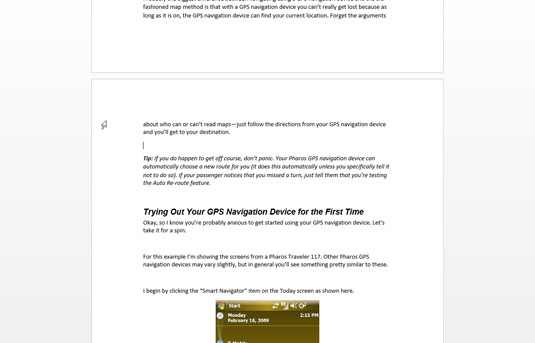
Kazalec za vstavljanje postavite na mesto, kjer želite, da se prikaže besedilo drugega dokumenta.
Besedilo je vstavljeno na to mesto.
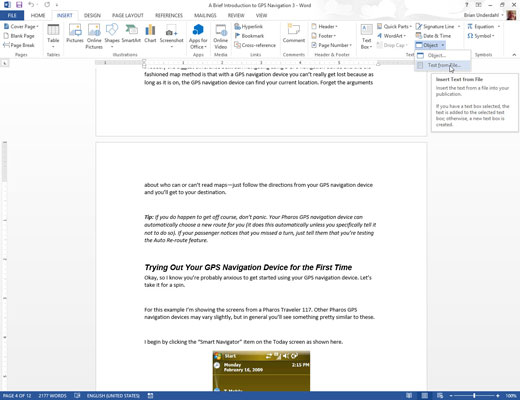
Kliknite zavihek Vstavljanje traku. V skupini Besedilo izberite Predmet→ Besedilo iz datoteke.
Gumb Predmet je upodobljen na robu. Skriva se v spodnjem desnem kotu skupine Besedilo. Prepričajte se, da kliknete gumb menija (pravokotnik, ki kaže navzdol). Če vidite pogovorno okno Predmet, poskusite znova.
Po uspehu se prikaže pogovorno okno Vstavi datoteko.
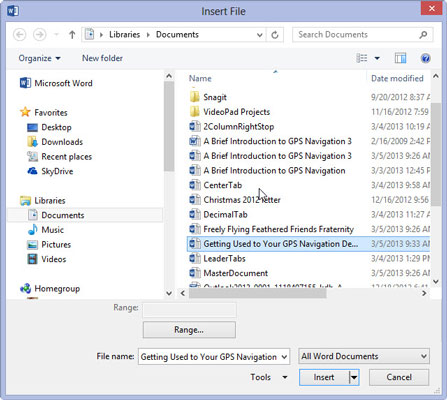
Izberite ikono, ki predstavlja dokument, ki ga želite vstaviti.
Uporabite lahko tudi pripomočke in pripomočke v pogovornem oknu, da poiščete datoteko v drugi mapi ali na drugem diskovnem pogonu ali celo v računalniku nekoga drugega v omrežju. Takšna moč!
Izberite ikono, ki predstavlja dokument, ki ga želite vstaviti.
Uporabite lahko tudi pripomočke in pripomočke v pogovornem oknu, da poiščete datoteko v drugi mapi ali na drugem diskovnem pogonu ali celo v računalniku nekoga drugega v omrežju. Takšna moč!
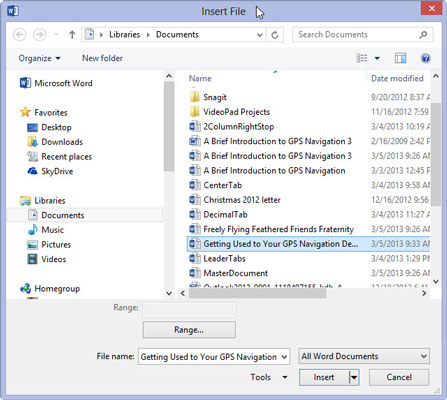
Kliknite gumb Vstavi.
Dokument, ki ste ga izbrali, je vstavljen v trenutni dokument, tako kot da bi vtipkali (in formatirali) vso stvar s svojimi drobnimi prsti.
Nastali združeni dokument ima še vedno isto ime kot prvi dokument; dokument, ki ste ga vstavili, ostane nespremenjen.
V drug dokument lahko vstavite poljubno število dokumentov, enega za drugim. Ni meje.
Vstavljanje besedila iz enega dokumenta v drugega se pogosto imenuje " boilerplating". Na primer, pogosto uporabljen del besedila lahko shranite v dokument in ga nato po potrebi vstavite v druge dokumente. Ta proces je tudi način, kako se pišejo zafrkani romantični romani.
Biografija. Nadaljuj. Življenjepis. Bolj pomembni kot mislite, da ste, bolj tujec je jezik, ki je bil uporabljen za opis tega, kar ste storili.
V interesu kozmopolitizma vam Word 2016 omogoča delo s tujimi jeziki. Naučite se, kako vnesti in urediti besedilo v tujem jeziku, ter preveriti črkovanje in slovnico.
Učinkovito filtriranje in razvrščanje podatkov v vrtilni tabeli Excel 2019 za boljša poročila. Dosežite hitrejše analize z našimi namigi in triki!
Reševalec v Excelu je močno orodje za optimizacijo, ki lahko naleti na težave. Razumevanje sporočil o napakah reševalca vam lahko pomaga rešiti težave in optimizirati vaše matematične modele.
Odkrijte različne <strong>teme PowerPoint 2019</strong> in kako jih lahko uporabite za izboljšanje vaših predstavitev. Izberite najboljšo temo za vaše diapozitive.
Nekateri statistični ukrepi v Excelu so lahko zelo zmedeni, vendar so funkcije hi-kvadrat res praktične. Preberite vse opise funkcij hi-kvadrat za bolje razumevanje statističnih orodij.
V tem članku se naučite, kako dodati <strong>obrobo strani</strong> v Word 2013, vključno z različnimi slogi in tehnikami za izboljšanje videza vaših dokumentov.
Ni vam treba omejiti uporabe urejevalnika besedil na delo z enim samim dokumentom. Učinkovito delajte z več dokumenti v Wordu 2013.
Sodelovanje pri predstavitvi, ustvarjeni v PowerPointu 2013, je lahko tako preprosto kot dodajanje komentarjev. Odkrijte, kako učinkovito uporabljati komentarje za izboljšanje vaših predstavitev.
Ugotovite, kako prilagoditi nastavitve preverjanja črkovanja in slovnice v Wordu 2016, da izboljšate svoje jezikovne sposobnosti.
PowerPoint 2013 vam ponuja različne načine za izvedbo predstavitve, vključno s tiskanjem izročkov. Izročki so ključnega pomena za izboljšanje vaše predstavitve.




